WIN10系统运行程序提示配置不正确的解决方法
win10笔记本电脑软件不兼容怎么样解决
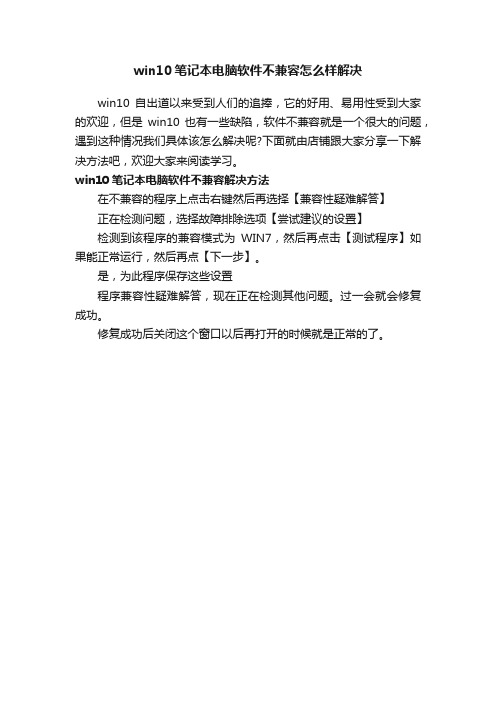
win10笔记本电脑软件不兼容怎么样解决
win10自出道以来受到人们的追捧,它的好用、易用性受到大家的欢迎,但是win10也有一些缺陷,软件不兼容就是一个很大的问题,遇到这种情况我们具体该怎么解决呢?下面就由店铺跟大家分享一下解决方法吧,欢迎大家来阅读学习。
win10笔记本电脑软件不兼容解决方法
在不兼容的程序上点击右键然后再选择【兼容性疑难解答】
正在检测问题,选择故障排除选项【尝试建议的设置】
检测到该程序的兼容模式为WIN7,然后再点击【测试程序】如果能正常运行,然后再点【下一步】。
是,为此程序保存这些设置
程序兼容性疑难解答,现在正在检测其他问题。
过一会就会修复成功。
修复成功后关闭这个窗口以后再打开的时候就是正常的了。
win10提示无法使用内置管理员打开应用程序怎么回事
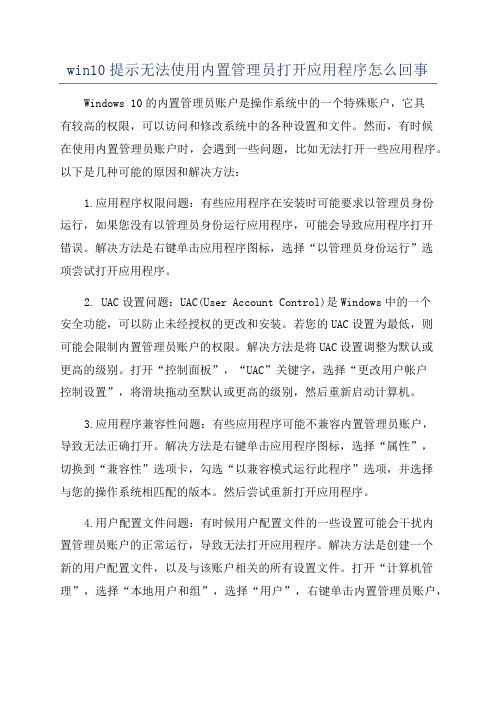
win10提示无法使用内置管理员打开应用程序怎么回事Windows 10的内置管理员账户是操作系统中的一个特殊账户,它具有较高的权限,可以访问和修改系统中的各种设置和文件。
然而,有时候在使用内置管理员账户时,会遇到一些问题,比如无法打开一些应用程序。
以下是几种可能的原因和解决方法:1.应用程序权限问题:有些应用程序在安装时可能要求以管理员身份运行,如果您没有以管理员身份运行应用程序,可能会导致应用程序打开错误。
解决方法是右键单击应用程序图标,选择“以管理员身份运行”选项尝试打开应用程序。
2. UAC设置问题:UAC(User Account Control)是Windows中的一个安全功能,可以防止未经授权的更改和安装。
若您的UAC设置为最低,则可能会限制内置管理员账户的权限。
解决方法是将UAC设置调整为默认或更高的级别。
打开“控制面板”,“UAC”关键字,选择“更改用户帐户控制设置”,将滑块拖动至默认或更高的级别,然后重新启动计算机。
3.应用程序兼容性问题:有些应用程序可能不兼容内置管理员账户,导致无法正确打开。
解决方法是右键单击应用程序图标,选择“属性”,切换到“兼容性”选项卡,勾选“以兼容模式运行此程序”选项,并选择与您的操作系统相匹配的版本。
然后尝试重新打开应用程序。
4.用户配置文件问题:有时候用户配置文件的一些设置可能会干扰内置管理员账户的正常运行,导致无法打开应用程序。
解决方法是创建一个新的用户配置文件,以及与该账户相关的所有设置文件。
打开“计算机管理”,选择“本地用户和组”,选择“用户”,右键单击内置管理员账户,选择“属性”,切换到“配置文件”选项卡,点击“删除配置文件”按钮,然后重新启动计算机。
5.病毒或恶意软件感染:一些恶意软件可能会破坏内置管理员账户并阻止打开应用程序。
解决方法是运行杀毒软件进行全盘扫描,确保您的计算机没有被感染。
如果有检测到病毒或恶意软件,请按照杀毒软件的指示清除它们,并重新启动计算机。
本次操作由于这台计算机的限制而被取消.请与您的系统管理员联系
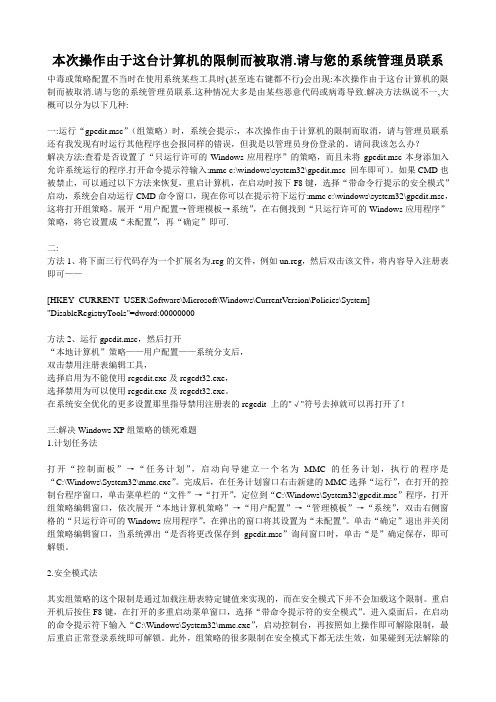
本次操作由于这台计算机的限制而被取消.请与您的系统管理员联系中毒或策略配置不当时在使用系统某些工具时(甚至连右键都不行)会出现:本次操作由于这台计算机的限制而被取消.请与您的系统管理员联系.这种情况大多是由某些恶意代码或病毒导致.解决方法纵说不一,大概可以分为以下几种:一:运行“gpedit.msc”(组策略)时,系统会提示:,本次操作由于计算机的限制而取消,请与管理员联系还有我发现有时运行其他程序也会报同样的错误,但我是以管理员身份登录的。
请问我该怎么办?解决方法:查看是否设置了“只运行许可的Windows应用程序”的策略,而且未将gpedit.msc本身添加入允许系统运行的程序.打开命令提示符输入:mmc c:\windows\system32\gpedit.msc 回车即可)。
如果CMD也被禁止,可以通过以下方法来恢复,重启计算机,在启动时按下F8键,选择“带命令行提示的安全模式”启动,系统会自动运行CMD命令窗口,现在你可以在提示符下运行:mmc c:\windows\system32\gpedit.msc,这将打开组策略。
展开“用户配置→管理模板→系统”,在右侧找到“只运行许可的Windows应用程序”策略,将它设置成“未配置”,再“确定”即可.二:方法1、将下面三行代码存为一个扩展名为.reg的文件,例如un.reg,然后双击该文件,将内容导入注册表即可——[HKEY_CURRENT_USER\Software\Microsoft\Windows\CurrentVersion\Policies\System] "DisableRegistryTools"=dword:00000000方法2、运行gpedit.msc,然后打开“本地计算机”策略——用户配置——系统分支后,双击禁用注册表编辑工具,选择启用为不能使用regedit.exe及regedt32.exe,选择禁用为可以使用regedit.exe及regedt32.exe。
windows10中不能运行程序的方法
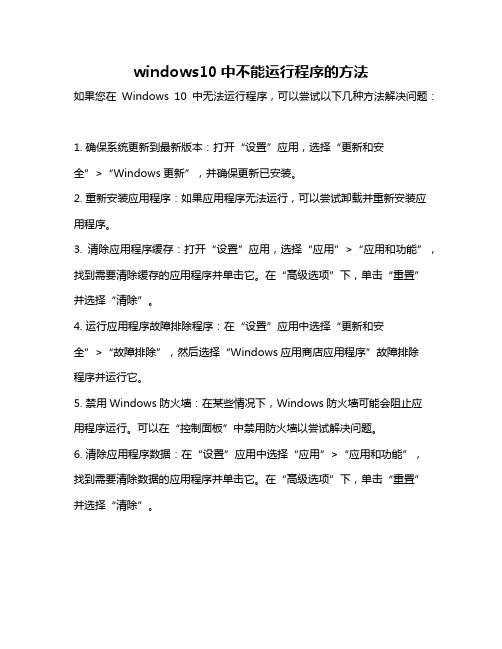
windows10中不能运行程序的方法如果您在Windows 10中无法运行程序,可以尝试以下几种方法解决问题:1. 确保系统更新到最新版本:打开“设置”应用,选择“更新和安全”>“Windows更新”,并确保更新已安装。
2. 重新安装应用程序:如果应用程序无法运行,可以尝试卸载并重新安装应用程序。
3. 清除应用程序缓存:打开“设置”应用,选择“应用”>“应用和功能”,找到需要清除缓存的应用程序并单击它。
在“高级选项”下,单击“重置”并选择“清除”。
4. 运行应用程序故障排除程序:在“设置”应用中选择“更新和安全”>“故障排除”,然后选择“Windows应用商店应用程序”故障排除程序并运行它。
5. 禁用Windows防火墙:在某些情况下,Windows防火墙可能会阻止应用程序运行。
可以在“控制面板”中禁用防火墙以尝试解决问题。
6. 清除应用程序数据:在“设置”应用中选择“应用”>“应用和功能”,找到需要清除数据的应用程序并单击它。
在“高级选项”下,单击“重置”并选择“清除”。
7. 运行Windows应用商店应用程序的“wsreset”命令:打开“运行”对话框(按Win + R键),输入“wsreset”并按回车键以重置Windows应用商店。
8. 更改应用程序的兼容性设置:右键单击应用程序的快捷方式,选择“属性”,然后选择“兼容性”选项卡。
尝试将应用程序设置为与当前版本的Windows兼容。
9. 禁用安全软件:在某些情况下,安全软件可能会阻止应用程序运行。
尝试禁用安全软件以尝试解决问题。
10. 如果以上所有方法都无法解决问题,可以尝试重新安装Windows以修复任何系统错误。
以上是解决Windows 10无法运行程序问题的一些方法,希望对您有所帮助。
应用程序无法启动且配置不正确怎么办

应用程序无法启动且配置不正确怎么办
有没有网友在下载一些软件,耐心等了许久终于下载完了,却在满心欢喜的安装软件的时候遇到了“应用程序无法启动,因为应用程序的并行配置不正确”的错误提示呢?今天店铺就为大家带来了应用程序无法启动且配置不正确的解决方法,希望能够帮到大家。
应用程序无法启动且配置不正确的解决方法
运行一些程序时,出现“应用程序无法启动,因为应用程序的并行配置不正确”提示,导致的原因可能是本地相关服务被禁用或新装的系统缺少必要的运行库文件;
这时可以在开始菜单图标上右键“运行”,或者快捷组合键“win+r”打开运行框;
在打开的运行框中输入“services.msc”回车快速打开本地服务管理窗口;
在打开的如图本地服务窗口中,下拉找到“Windows Modules Installer”服务,默认启动类型为“手动”。
这个服务跟windows的更新和可选组件的安装、修改删除有关,本例中为非windows系统组件跟这一服务无关。
但建议设置为“手动”,不要禁用;
这时可尝试通过软件管家搜索“运行库”,逐一安装visual C++2005、2008和2010运行库文件;
或者自行百度,从微软官网下载上述运行库,完成安装;
成功安装后,本例中的绿色版软件就能正常启动了。
由于是新装的系统,没有安装上述运行库,部分软件就会出现这种问题。
应用程序无法启动且配置不正确的。
Win10安装中提示错误0xC1900101的多种解决方法
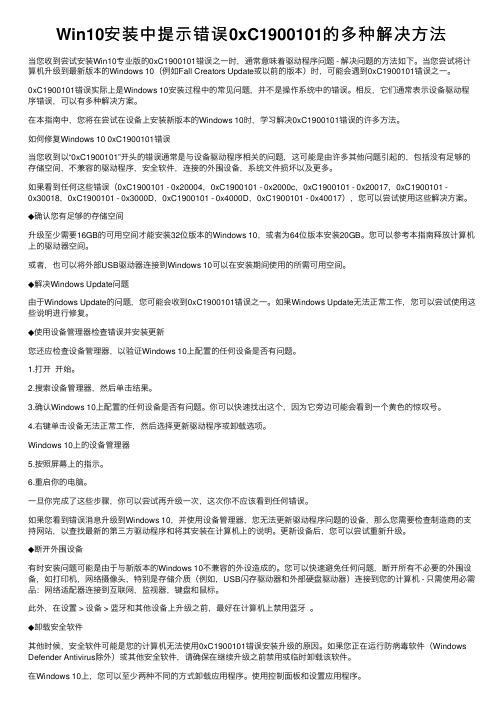
Win10安装中提⽰错误0xC1900101的多种解决⽅法当您收到尝试安装Win10专业版的0xC1900101错误之⼀时,通常意味着驱动程序问题 - 解决问题的⽅法如下。
当您尝试将计算机升级到最新版本的Windows 10(例如Fall Creators Update或以前的版本)时,可能会遇到0xC1900101错误之⼀。
0xC1900101错误实际上是Windows 10安装过程中的常见问题,并不是操作系统中的错误。
相反,它们通常表⽰设备驱动程序错误,可以有多种解决⽅案。
在本指南中,您将在尝试在设备上安装新版本的Windows 10时,学习解决0xC1900101错误的许多⽅法。
如何修复Windows 10 0xC1900101错误当您收到以“0xC1900101”开头的错误通常是与设备驱动程序相关的问题,这可能是由许多其他问题引起的,包括没有⾜够的存储空间,不兼容的驱动程序,安全软件,连接的外围设备,系统⽂件损坏以及更多。
如果看到任何这些错误(0xC1900101 - 0x20004,0xC1900101 - 0x2000c,0xC1900101 - 0x20017,0xC1900101 -0x30018,0xC1900101 - 0x3000D,0xC1900101 - 0x4000D,0xC1900101 - 0x40017),您可以尝试使⽤这些解决⽅案。
◆确认您有⾜够的存储空间升级⾄少需要16GB的可⽤空间才能安装32位版本的Windows 10,或者为64位版本安装20GB。
您可以参考本指南释放计算机上的驱动器空间。
或者,也可以将外部USB驱动器连接到Windows 10可以在安装期间使⽤的所需可⽤空间。
◆解决Windows Update问题由于Windows Update的问题,您可能会收到0xC1900101错误之⼀。
如果Windows Update⽆法正常⼯作,您可以尝试使⽤这些说明进⾏修复。
电脑遭遇软件兼容性问题该如何解决
电脑遭遇软件兼容性问题该如何解决在我们日常使用电脑的过程中,软件兼容性问题是一个经常会遇到的烦恼。
有时候新安装的软件无法正常运行,或者在运行过程中出现卡顿、崩溃、报错等情况,这很可能就是软件与电脑系统、其他软件或者硬件之间存在兼容性问题。
那么,当我们遇到这些问题时,应该如何解决呢?接下来,我将为大家详细介绍一些有效的解决方法。
首先,我们要明确什么是软件兼容性问题。
简单来说,就是软件在特定的操作系统、硬件环境或与其他已安装的软件共同运行时,出现不能正常工作、性能下降或产生错误的情况。
造成软件兼容性问题的原因多种多样。
常见的有操作系统版本不匹配,比如某些软件可能只支持特定的 Windows 版本,而您的电脑系统版本过高或过低;硬件配置不足,比如软件对显卡、内存等有较高要求,而您的电脑硬件无法满足;软件之间的冲突,例如两个或多个软件同时使用相同的系统资源或存在相互干扰的功能。
当我们发现电脑出现软件兼容性问题时,可以采取以下步骤来解决。
第一步,检查软件和操作系统的兼容性。
在软件的官方网站上,通常会提供有关支持的操作系统版本和最低系统要求的信息。
您可以对比自己电脑的操作系统版本和硬件配置,看是否符合要求。
如果不符合,可能需要考虑升级操作系统或者更换硬件。
第二步,更新软件和操作系统。
软件开发者会不断优化和修复软件中的兼容性问题,发布新的版本。
同样,操作系统也会通过更新来提高兼容性和稳定性。
因此,保持软件和操作系统处于最新状态是解决兼容性问题的重要步骤。
您可以在软件的设置中查找更新选项,或者在操作系统的设置中进行系统更新。
第三步,尝试以兼容模式运行软件。
在 Windows 系统中,右键单击软件的快捷方式或可执行文件,选择“属性”,然后在“兼容性”选项卡中,可以选择以兼容模式运行软件,例如选择较早的 Windows 版本。
这有时可以解决由于操作系统版本差异导致的兼容性问题。
第四步,如果是软件之间的冲突导致的兼容性问题,可以尝试关闭其他正在运行的软件,尤其是那些可能与出现问题的软件功能相似或使用相同系统资源的软件。
win10应用程序中出现异常未知软件异常(0xe06d7363)的错误代码怎么办
win10应⽤程序中出现异常未知软件异常(0xe06d7363)的错误代码怎么办Win10打开应⽤程序出现错误代码提⽰0xe06d7363怎么办?Win10系统相信⼤家都不陌⽣吧,最近⼀些⼩伙伴在Windows 10上打开某些应⽤程序时,⿊⾊加载屏幕被中断,并显⽰错误消息:“应⽤程序中出现异常未知软件异常(0xe06d7363)。
”此错误代码提⽰是什么原因造成的呢?遇到此问题⼜该如何解决呢?下⾯还有不知道的朋友⼀起看看吧!win10打开应⽤程序提⽰错误代码0xe06d7363如何处理:解决⽅法⼆、使⽤360安全卫⼠修复1、在这⾥我们要借助第三⽅⼯具,360安全卫⼠。
2、⾸先,使⽤并打开360安全卫⼠,在点击左下⾓的更多;3、然后,在找到⼈⼯服务左击打开;4、在输⼊代码0xe06d7363进⾏搜索,在点击查找⽅案;5、在找到相关问题之后,在点击查看⽅案;6、最后再找到相关错误0xe06d7363问题解决⽅法即可。
解决⽅法⼆、使⽤本机电脑进⾏解决⽅法1、1、“异常未知软件异常(0xe06d7363)”是⼀个错误,称为Windows应⽤程序错误。
原因不仅仅是简单,即当Windows进程或应⽤程序⽆法启动时出现0xe06d7363错误,或者有时候,此错误屏幕终⽌了应⽤程序或进程的进程。
对于⼤多数计算机⽤户⽽⾔,此错误始于最新的Windows 10更新。
其中⼀个可能的0xe06d7363错误原因是恶意软件感染,这可能导致⼀些注册表失败。
2、此外,可能存在⼀些冲突的第三⽅应⽤程序,这就是为什么当您尝试打开其中⼀个时,会⽴即抛出0xe06d7363错误。
这些只是可能影响此应⽤程序错误的⼀些系统问题,因此为了指定和修复它们,您应该⾸先尝试使⽤⾃动PC优化⼯具。
我们的建议是使⽤Reimage或RegCure Pro。
如果⾃动0xe06d7363修复没有帮助,您可以⼿动执⾏⼏种⽅法。
这些是以下内容:⽅法2、1、修复1.以安全模式启动PC打开开始菜单,然后单击电源按钮。
电脑运行应用程序失败出现运行库错误的问题及解决方法汇总
电脑运行应用程序失败出现运行库错误的问题及解决方法汇总不少用户在电脑中遇到了运行程序后,提示错误无法打开的情况,而其中提示的错误又有所不同,可能是软件本身安装不完整,或软件不兼容系统等。
本文将提供电脑运行应用程序失败出现运行库错误的问题及解决方法汇总供大家了解,希望对大家有所帮助一、缺少d3dx9_xx.dll打开一些游戏,可能会收到这种错误提示“无法打开此程序,因为计算机中丢失d3dx9_xx.dll(xx不一定是哪个数),比如以下情况:暂时性解决方法:遇到这种错误,许多人首先想到,直接去百度上搜缺少的那个d3dx9文件,下载下来放入游戏目录,这种方法用后,一般该游戏还真能进去了,但是,这实际上是一种治标不治本的方法。
因为把d3dx9下载到游戏目录里面,虽然这个游戏能玩了,但是别的游戏很可能还会因为缺失这个文件而进不去,这时又得把这个d3dx9再复制到另一个游戏的目录,而且,这个游戏要d3dx9_43,说不定另一个游戏要的是46或者39或什么的,这又得去再找缺失的另一个d3dx9文件下载,如此反复,非常麻烦。
实际上,这种d3dx9_xx缺少的错误,不是因为游戏目录中缺少这个文件(这个文件根本就不是游戏目录里自带的),而是电脑上没有安装完整的directx。
directx是微软开发的一个游戏运行库,现在多数游戏都需要这个运行库来运行,而d3dx9文件正是这个运行库里面的东西。
最好解决方法:网上下载一个DirectX Redist 2010.6,大小有个8,90mb,安装这个时,进度条里会看到一个接一个的d3dx9_xx.dll被安装到电脑的系统目录下。
安装完成后,本来提示缺少文件的游戏就能打开了。
目前许多大型游戏的CommonRedist或Redist里面都有这个DirectX运行库的安装程序,一般为dxwebsetup,这个是DirectX的在线安装版本,需要网络连接才能安装,当然也有少数游戏(如cod11)里面直接集成了完整版的DirectX运行库安装程序。
invalid system configuration error code
invalid system configuration error code全文共四篇示例,供读者参考第一篇示例:在使用计算机的过程中,我们有时会遇到一些错误提示,比如“invalid system configuration error code”(无效的系统配置错误代码)。
这个错误代码表示系统配置出现了问题,导致计算机无法正常运行。
在遇到这种问题时,我们需要及时进行处理,以避免影响计算机的正常使用。
我们要先了解一下什么是系统配置。
系统配置是指计算机硬件和软件的各种参数设置,包括操作系统、驱动程序、网络配置等。
系统配置的正确与否直接影响着计算机的稳定性和性能。
当系统配置出现问题时,就会出现“invalid system configuration error code”这样的错误提示。
造成系统配置错误的原因有很多,比如安装了不兼容的软件、硬件故障、系统文件损坏等。
在遇到这种错误时,我们可以尝试以下几种方法来解决问题:1.重新启动计算机。
有时候只需要简单地重新启动计算机就可以解决一些系统配置错误。
重启后,系统会重新加载配置,有可能会恢复正常。
2.检查硬件设备。
有时候硬件设备的故障会导致系统配置错误。
我们可以检查一下硬件设备是否连接正常,是否有损坏,及时更换或修复故障设备。
3.卸载不兼容的软件。
有些软件不兼容系统,会导致系统配置错误。
我们可以尝试卸载这些软件,或更新它们的版本来解决问题。
4.更新系统补丁。
有时候系统配置错误是由于系统文件损坏引起的,我们可以尝试安装最新的系统补丁来修复这些文件,以恢复系统正常。
5.恢复系统配置。
如果以上方法都无效,我们可以尝试恢复系统配置到之前的正常状态。
可以通过系统还原、重装系统等方法来恢复系统配置。
第二篇示例:无效的系统配置错误代码是指在计算机系统中发生的一种错误,通常会导致系统无法正常运行或执行特定的操作。
这种错误代码可能会出现在操作系统、应用程序或硬件设备中,可能会对用户造成困扰。
